Trader Graphiques en Tick Forex Metatrader - Admirals
Dans ce manuel, vous trouverez les instructions d’installation et d’utilisation de la MT4 Edition Suprême. Son utilisation et le processus d’installation est le même dans la Nouvelle Edition Suprême MT5. Il suffit d’appliquer les instructions dans votre Edition Suprême de MetaTrader 5.
Les indicateurs sont des outils auxiliaires qui complètent le logiciel de trading MetaTrader. Habituellement, ils analysent le graphique via une formule mathématique individuelle et tirent des conclusions à partir de l`historique du graphique sur les éventuels mouvements du graphique.
Les indicateurs MT4 fournissent des signaux de trading forex pour vous aider à analyser les graphiques, identifier les tendances et les mouvements opposés ou favorables.
1.Installation et ouverture des indicateurs MetaTrader 4
Téléchargez MT4 Edition Suprême et veuillez vous assurer que MetaTrader est fermé durant l`installation.
Ouvrez le fichier .zip, une fois le téléchargement terminé et faites un double clic sur le fichier Admiral-MT4-Apps.exe à l’intérieur de l’archive .zip pour l’exécuter. Ceci devrait lancer l’assistant d’installation MT4.
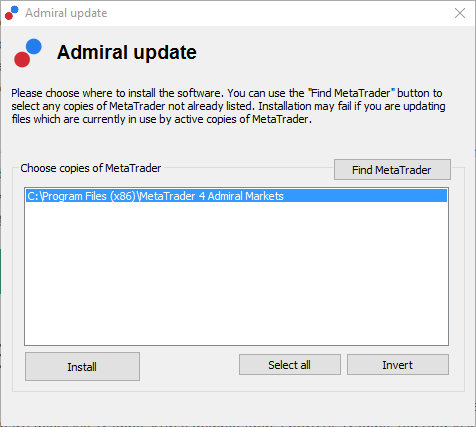
Si vous avez plusieurs versions de la plateforme MetaTrader installé sur votre ordinateur, utilisez le bouton Find MetaTrader pour identifier la bonne version.
Cliquez sur le bouton Install et suivez les instructions affichées sur l’écran jusqu`à ce que l’installation des indicateurs MetaTrader est effectuée avec succès.
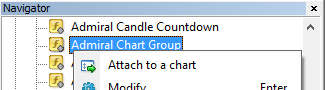
Après l’installation, vous pouvez trouver les indicateurs MetaTrader dans la fenêtre navigateur de votre MetaTrader.
Pour placer un indicateur MetaTrader sur le graphique:
- faites un clic droit sur l’indicateur MT4 concerné et
- choisissez Attach to a chart ou
- glissez et déposez l’indicateur MetaTrader directement dans la fenêtre du graphique.
2.L`indicateur MetaTrader 4 Bougie Compte à Rebours Admiral
Dès que l’indicateur MetaTrader est activé, le temps jusqu`à ce que la bougie suivante commence s’affiche.
Généralement, ce numéro apparaît dans le coin inférieur droit de la fenêtre du graphique. Toutefois, vous pouvez personnaliser l`endroit où il apparaît dans la fenêtre de paramètres lors de l’application de l’indicateur sur le graphique.
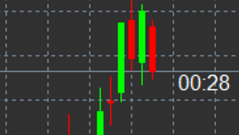
2.1.Paramètres de l’indicateur MetaTrader 4 Bougie Compte à Rebours
Les paramètres individuels de l’indicateur MT4 Bougie Compte à Rebours sont:
- Label Position – définit la position de la Bougie Compte à Rebours
- Colour - définit la couleur du numéro affiché
- Font et Font Size – configure la police et la taille.
Vous pouvez également régler le minuteur qui sera situé juste à côté de la bougie. Pour le faire, définissez l’option In line with price. Notez que le défilement automatique du graphique doit être activé pour que cela fonctionne.
Vous pouvez également définir des alarmes pour les nouvelles bougies dans la ligne Alert.
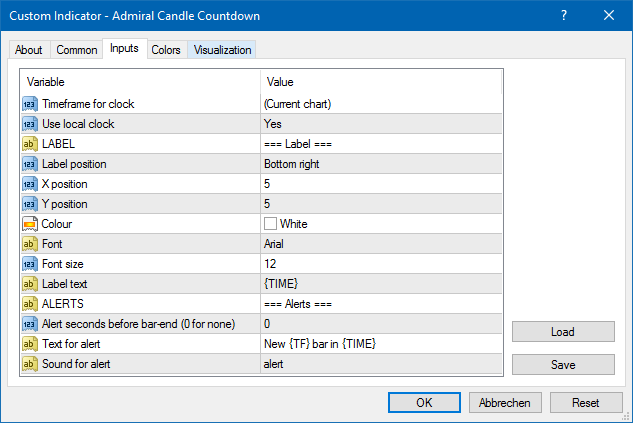
3.Indicateur MetaTrader Groupe de Graphiques Admirals
L’indicateur MetaTrader 4 Group de Graphiques Admirals est un outil efficace pour se connecter à plusieurs graphiques. Par exemple, vous pouvez regarder le même instrument plusieurs fois, avec des échelles de temps différentes pour chaque graphique et modifier le symbole de tous les graphiques en un seul clic.
Le principal avantage de l’indicateur MT4 Group de Graphiques est la capacité de changer toutes les fenêtres du graphique, tout simplement en changeant le symbole dans une d`entre elles. L’indicateur applique automatiquement la personnalisation à tous les graphiques attachés.
Pour utiliser l’indicateur MT4 correctement, vous devez l’appliquer à toutes les fenêtres du graphique que vous souhaitez connecter. Ensuite, une zone de texte apparaît dans le coin inférieur droit de chaque graphique concerné.
Vous pouvez définir manuellement un nom pour créer un groupe de graphiques qui relie tous les graphiques avec ce nom dans la zone de texte. Cette option n’est pas sensible à la case.
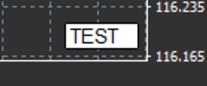
4.Indicateur MetaTrader Dessin Main Libre Admirals
L`indicateur MetaTrader 4 Dessin Main Libre Admirals est un outil qui permet le dessin main libre sur le graphique.
Appliquez l’indicateur MT4 au graphique et puis maintenez D pour dessiner avec votre souris.

4.1.Paramètres et raccourcis clavier MT4
Habituellement, la couleur du dessin est rouge, mais vous pouvez également personnaliser la couleur en appuyant sur les différentes touches:
- B pour bleu
- Y pour jaune
- N pour noir
- W pour blanc.
Pour retourner au rouge standard, appuyez sur R.
Vous pouvez également supprimer votre dernier objet dessiné en appuyant sur X.
Vous pouvez personnaliser les raccourcis clavier MT4 et les couleurs dans l’écran Paramètres de l’indicateur MetaTrader.
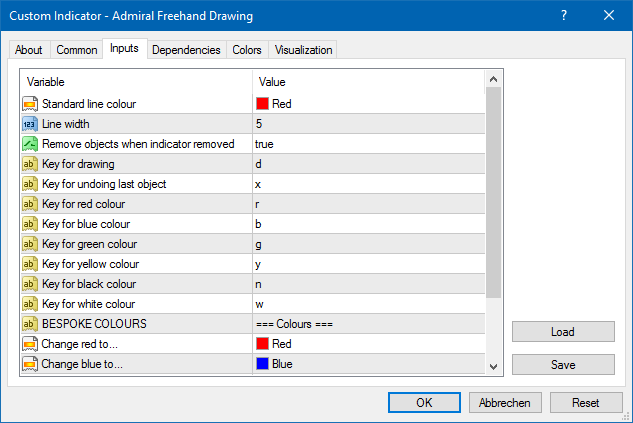
5.Indicateur MetaTrader Haut-Bas Admirals
L’indicateur MetaTrader Haut-Bas Admirals montre la valeur maximale et minimale du prix pendant la période de temps choisie.
Il fonctionne avec toutes les fenêtres de temps standard comme les minutes, heures ou jours.

Les paramètres standard pour l’indicateur MetaTrader sont les points hauts et bas quotidiens.
Vous pouvez personnaliser les couleurs des lignes horizontales concernées selon votre convenance dans l’écran Paramètres.
5.1.Paramètres de l’indicateur MetaTrader Haut-Bas
- Timeframe for high & low – change l’unité de temps de l’indicateur MT4.
- Start at bar – choisit si la bougie actuelle ou précédente est le point de référence pour le calcul du haut et du bas.
- Numbers of bars to include – définit le nombre de bougies à prendre en compte pour le calcul du haut et du bas.
- Daily time range – limite éventuellement le temps de la journée pour lequel le haut et le bas sont calculés.
- Apply the time ranges to open-close as well as high-low – décide si le délai de temps s’applique pour ouvrir et fermer des lignes.
- Colour for high and low line – personnalise la couleur des lignes hautes et basses.
- Widen/narrow by amount – déplace l’indicateur forex haut et bas vers l’intérieur ou vers l’extérieur.
- Units for widening – définit l’unité de mesure à utiliser dans l’option ci-dessus.
- Line style – personnalise le style des lignes d’ouverture et de clôture.
- Colour for open line – active la ligne d`ouverture en cours et paramètre sa couleur (reste désactivée tant que la couleur est définie comme Aucune).
- Colour for close line – active la ligne de clôture en cours et paramètre sa couleur (reste désactivée tant que la couleur est définie comme Aucune).
- Colour for previous-close line – active la ligne de clôture précédente et paramètre sa couleur (reste désactivée tant que la couleur est définie comme Aucune).
- Label-settings – personnalise les étiquettes, ajuste le texte, la police etc.
- Alert-settings – paramètres des alarmes sonores lorsque le prix traverse une des lignes de l`indicateur forex.
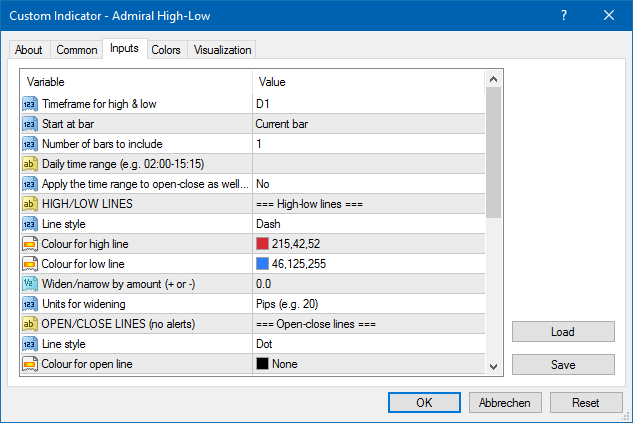
6.Indicateur MetaTrader Heure Locale Admirals
L’indicateur MT4 Heure Locale Admirals offre la possibilité d’afficher votre heure locale en plus de l’heure du serveur en bas du graphique.
La couleur de l’affichage peut être personnalisée.

7.Indicateur MetaTrader Historique d`Ordre Admirals
L’indicateur MT4 Historique d`Ordre Admirals insère une représentation de vos dernières transactions sur le graphique.
Les transactions gagnantes sont affichées en lignes vertes et les perdantes sont en rouge.
En pointant la souris sur une des lignes, des informations détaillées sur la transaction, comme le profit ou la perte, le prix d`ouverture et de clôture, le S/L et le T/P seront affichés.

Cet exemple montre un profit de 33,90 € pour cette transaction
Les barres bleues et grises sur le graphique offrent une référence supplémentaire sur les dernières transactions effectuées sur tous les symboles.
La barre bleue fait référence aux transactions effectuées sur le même symbole - la grise indique les transactions effectuées sur tous les autres symboles.
7.1.Paramètres de l’indicateur forex Historique d`Ordre
- Include open trades? – décide si les transactions actuellement ouvertes doivent être affichées.
- Colour coding of trades – modifie le mode du codage couleur de ces indicateurs forex, profit/perte ou achat/vente.
- Colour 1 – détermine la couleur de la ligne de profit ou d’achat.
- Colour 2 – détermine la couleur de la ligne de perte ou de vente.
- Colour for open trades – définit la couleur du marqueur qui représente les points où les ordres sont ouverts.
- Entry and exit markers – modifie le type de marqueur.
- Line from open to close – modifie le style des chandeliers historiques.
- Stop-loss line colour style – définit la couleur et le style des lignes stop-loss (exige un style pour l`activation).
- Take-profit line colour style – définit la couleur et le style des lignes take-profit (exige un style pour l`activation).
- Show bands for active trading periods - active ou désactive l`affichage des transactions dans les autres symboles en bas du graphique.
- In-filter-colour- et Out-of-filter-colour – change la couleur des chandeliers pour les symboles actifs ou le autres symboles.
- Size of band (pixels) - modifie la taille des barres.
- Filter settings – définit un filtre individuel pour les ordres affichés.
8.Indicateur MetaTrader Pivot Admirals
Les points pivots montrent différentes lignes de support et de résistance sur le graphique, tandis que le PP-line est la ligne de support et de résistance la plus importante.
R1, R2 et R3 représentent les niveaux de résistance en ordre décroissant de leur importance. S1, S2 et S3 représentent les niveaux de support.

8.1.Paramètres de l’indicateur MT4 Pivot
- Timeframe for pivot points – définit l`échelle de temps qui est la base de calcul pour les points pivots.
- Number of bars to include – définit le nombre de bougies utilisées pour calculer les points pivots.
- Calculation for PP level – définit la méthode de calcul du prix des points pivots.
- Show lines all the way across chart – permet d`afficher les lignes sur totalité du graphique.
- Show labels for all lines – permet des étiquettes sur les lignes de pivot.
- Bar offset for labels (+ for future) – déplace les étiquettes de ligne vers la droite ou la gauche.
- Font name for labels – définit le type de police pour les étiquettes de ligne.
- Font size for labels: définit la taille de police pour les étiquettes de ligne.
- Colours and styles – définit la couleur et le style de toutes les lignes individuelles.
- Alerts – met en place des alertes pour les lignes traversant un niveau de prix.
9.Indicateur MetaTrader Renko Admirals
L’indicateur MT4 Renko est utilisé pour l’analyse technique.
Il affiche une forme alternative du graphique et dessine des nouvelles bougies seulement si des mouvements de prix se produisent. De cette façon, les mouvements de prix mineures qui n’influent réellement la tendance sont ignorés et ne masquent pas l’image globale.
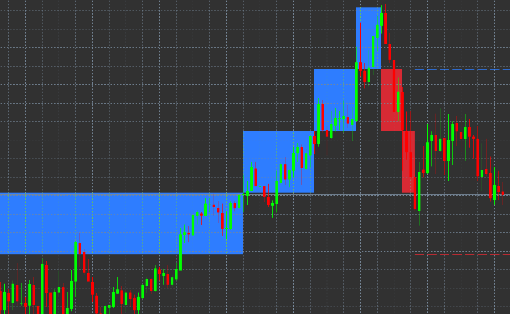
9.1.Paramètres de l’indicateur de trading Renko
- Renko block size in pips - définit la taille des blocs Renko.
- Symbol pip size – définit la taille de pip de l’instrument.
- Colour for up and down blocks – personnalise la couleur des blocs Renko.
- Draw blocks as continuous – ajuste si les blocs sont continus ou non.
- Target lines for next blocks – modifie le style des lignes de l’indicateur de trading.
- Draw on top of chart– décide si les blocs Renko apparaissent en premier plan ou en arrière-plan.
- Alerts on new blocks – met en place des alertes quand que les nouveaux blocs sont dessinés.
- Round the starting price – décide si le prix de départ doit être arrondi.
- Maximum historic blocks – définit le nombre de blocs affichés simultanément.
- Build Renko data from history period – décide la période depuis quand l’indicateur Renko est calculé.
- CSV/TSV log – décide s’il faut conserver un fichier journal par saisie d’un nom de fichier et en choisissant un format.
- Offline chart – configure les paramètres (voir chapitre 9.2.).
9.2.Ouvrir un graphique en mode hors connexion
Création de graphique en mode hors connexion – met en place le nombre de blocs désirés qui ne correspondent pas aux échelles de temps normales MT4, par exemple 10 pips pour 10 blocs Renko.
Pour ouvrir un graphique en mode hors connexion:
- cliquez sur File et ensuite sur Open offline
- faites un double clic sur le graphique avec les échelles de temps choisies.
Le graphique en mode hors connexion doit s’ouvrir. Dans cet exemple, le graphique en mode hors connexion sera M10.
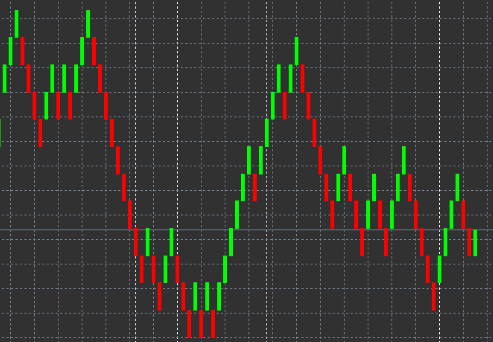
Le graphique en mode hors connexion ouvert contient des bougies de la même taille que le nombre de pips choisis. Les mouvements peu importants et les perturbations sont ignorés. Les tendances, les supports et les résistances sont plus visibles.
10.Indicateur MetaTrader Spread Admirals
L’indicateur MT4 Spread est un outil pour mesurer et afficher le spread d’un instrument. Une fois appliqué au graphique, il affiche le spread jusqu`à la fin de la période. Les informations fournies sont:
- maximum
- minimum et
- le spread moyen par période de temps.
Le graphique en mode hors connexion doit s’ouvrir. Dans cet exemple, le graphique en mode hors connexion sera M10.
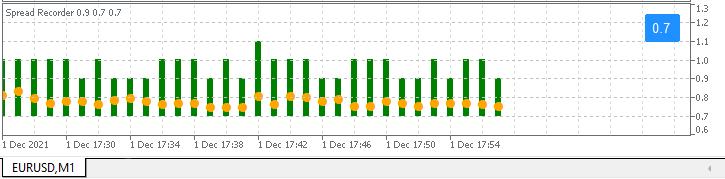 Spread EUR/USD
Spread EUR/USD
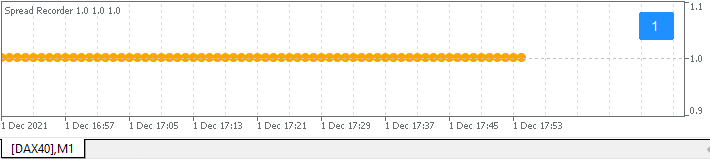 Spread sur le DAX40, généralement fixé à 0,8 point
Spread sur le DAX40, généralement fixé à 0,8 point
11.Indicateur MetaTrader Séance Journalière Admirals
L’indicateur de trading Séance Journalière Admirals peut cacher les bougies formées durant la nuit. Cet indicateur ne change pas les autres paramètres et indicateurs.
En outre, vous pouvez créer vos propres plages horaires pour les séances de trading, par exemple DAX40 Xetra de 09:00 à 17:30 CET.
Par défaut, l`indicateur est configuré pour afficher la séance normale du DAX40 de 08:00 à 22:00 CET.
Pour commencer:
- il faut mettre l’indicateur sur le graphique MT4, puis
- cliquez sur File et choisissez Open offline, puis
- choisissez un symbole pour l`ouvrir dans un graphique en mode hors connexion.
Vous pouvez:
- changer la temporalité affichée dans le graphique actif à tout moment - cela va changer la temporalité de votre graphique en mode hors connexion, et
- va appliquer des modèles, des indicateurs forex et des experts consultants au graphique en mode hors connexion.
11.1.Paramètres de l’indicateur MT4 Séance Journalière
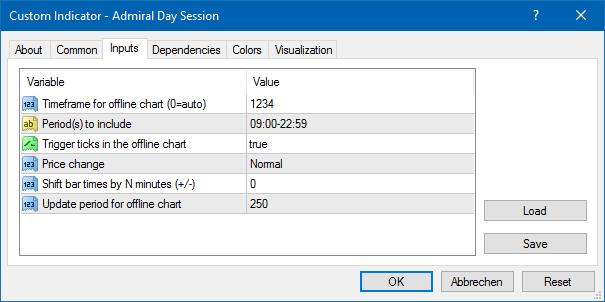
- Timeframe for offline chart – affiche les ID du graphique en mode hors connexion.
- Period(s) to include – montre la fenêtre de temps de la séance que vous souhaitez afficher dans votre graphique en mode hors connexion (utilise l’heure du serveur).
- Shift bar times by N minutes – permet de régler l’heure affichée (par exemple, -60 pour CET).
12.Indicateur MetaTrader Graphique-dans-Graphique Admirals
L’indicateur MT4 Graphique-dans-Graphique Admirals permet d’afficher un second graphique directement à l’intérieur dans la fenêtre graphiques de l`indicateur principal. Cela permet d’afficher deux instruments en même temps. Par exemple, d’observer les corrélations possibles.
Un graphique de trading supplémentaire est affiché dans le graphique principal.
Il est possible d’ajouter des indicateurs de trading sur le second graphique. Vous pouvez activer et configurer ces indicateurs forex dans les paramètres de l’indicateur Graphique-dans-Graphique.
Notez que vous ne pouvez pas trader le deuxième instrument affiché dans l’indicateur meta Graphique-dans-Graphique. L’indicateur MT4 Graphique-dans-Graphique ne représente pas un graphique entièrement fonctionnel.
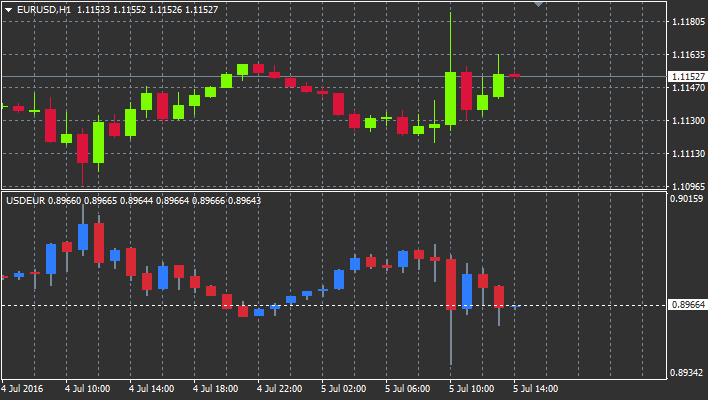
12.1.Paramètres Graphique-dans-Graphique
- Symbol – choisit l’instrument de trading préféré à afficher dans le second graphique (voir la fenêtre observation de marché pour les noms exacts)
- Invert prices – inverse le prix de l’instrument (par exemple, EUR/USD sera converti en USD/EUR)
- Draw style – choisit parmi les styles de graphiques différents, tels que les bougies, prix clôture ou haut et bas.
- Line/high-low colour – met en place la couleur pour les lignes du graphique.
- Candle body – bull – règle la couleur des bougies haussières.
- Candle body – bear – règle la couleur des bougies baissières.
- Colour for current price line – définit la couleur de la ligne qui affiche le prix actuel.
- Colour for open position lines – règle la couleur des lignes des positions ouvertes. Cette option est désactivée par défaut.
- Colour for s/l and t/p lines – règle la couleur pour les lignes des ordres Stop Loss ou Take Profit (désactivé par défaut).
- Colour for pending order lines – règle la couleur des lignes des ordres en attente (désactivé par défaut).
- Line style for open positions and pending orders – définit le style de ligne des positions ouvertes et des ordres en attente en choisissant parmi les lignes pleines, en pointillés, lignes tirets ou une combinaison des deux.
- Indicator – sélectionne et configure les indicateurs applicables au deuxième graphique. Les indicateurs avec les autres paramètres sont personnalisables sous l’option respective.
13.Indicateur MetaTrader Loupe Admirals
La Loupe Admirals permet d’effectuer un zoom avant sur une partie du graphique pour voir le graphique dans la plus petite temporalité disponible.
La taille de l’indicateur technique peut être ajustée pour augmenter ou diminuer la taille de la zone qui est censée à être agrandie. Il suffit de cliquer sur un des bords de l’indicateur forex et de faire glisser pour le redimensionner selon vos besoins.
Il est possible de régler le degré d’agrandissement, par exemple pour afficher toujours M1 par le biais de la loupe, même lorsqu`un graphique en M30 est utilisé.
13.1.Paramètres de la Loupe
- Chart timeframe/type – ici vous pouvez choisir l`amplitude du zoom de la loupe. Le paramètre par défaut est la période la plus petite.
- Style de dessin – choisit parmi les styles de graphiques différents, tels que les bougies, prix clôture ou haut et bas.
- Background colour – définit la couleur de l`arrière-plan de l’indicateur technique.
- Up bar colour – définit la couleur des bougies et des barres haussières.
- Down bar colour – définit la couleur des bougies et des barres baissières.
- Magnifier highlight colour – définit la couleur de la zone agrandie.
- Horizontal grid lines – Ici, vous pouvez définir la distance entre les lignes horizontales. Notez que ce paramètre est différent pour chaque instrument. Par exemple, il est de 0,0020 pour l`EUR/USD alors qu`il est de 20 sur le DAX40.
- Vertical grid lines - définit la distance entre les lignes verticales.
- Colour for grid lines – définir la couleur des lignes de la grille.
- Candle size – augmente ou diminue la taille des bougies.
- Initial left position – déplace la position du graphique de trading par une quantité donnée de pixels vers la droite.
- Initial top position – déplace la position du graphique de trading par une quantité donnée de pixels vers le bas.
- Corner for initial position – choisit l’angle du graphique où la zone agrandie doit être affichée.
- Initial width – règle la largeur standard en pixels.
- Initial height – définit la hauteur standard en pixels.
- Padding at top and bottom – définit la distance minimale des bougies par rapport au bord du graphique.
- Info bar height – définit la taille de la barre d’informations.
14.Indicateur MetaTrader Mini Graphique Admirals
L’indicateur MT4 Mini Graphique permet d’afficher un diagramme librement personnalisable dans le graphique principal. Les instruments et les délais d’exécution sont entièrement indépendants par rapport au graphique principal et le Mini Graphique peut être utilisé avec plusieurs indicateurs techniques.
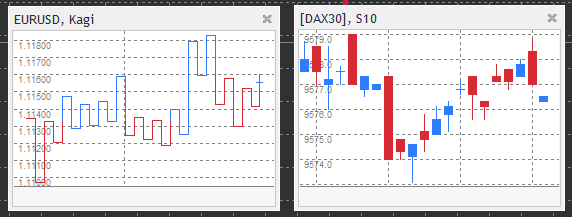
14.1.Paramètres Mini Graphique
- Chart symbol – choisit l’instrument de trading. Assurez-vous que l’orthographe est correcte et la même que le nom affiché dans l`observation de marché.
- Invert prices – inverse les prix. Par exemple, EURUSD à USDEUR.
- Chart timeframe/type – définit le délai pour le Mini Graphique. Le paramètre par défaut est la période du graphique principal. Vous pouvez choisir une autre période, même celles normalement indisponibles sur MetaTrader, comme 3M, 4M ou 12 M. Voir chapitre 14.2 pour plus d’explications.
- Ticks per bar – définir la quantité de ticks à utiliser pour une bougie. Uniquement valable pour le graphique en chandeliers.
- Transformation – choisit parmi une sélection d’indicateurs techniques, tels que les Heikin Ashi ou trois sauts de ligne.
- Renko/range/Kagi/P&F Block size – définit la taille des blocs en unités définies (voir ci-dessous).
- Units for block size – définit l’unité de la taille de bloc.
- Reversal factor for range and P&F – facteur d’inversion, le nombre de blocs avant que le mouvement soit dessiné dans la direction opposée.
- Base timeframe for historic Renko, range Kagi, P&F data – délai utilisé pour le calcul des bougies.
- Draw style – choisit un style de graphique tel que les bougies.
- Background colour – définir la couleur de l`arrière-plan de l’indicateur technique.
- Up bar colour – définit la couleur des bougies et des barres haussières.
- Down bar colour – définit la couleur des bougies et des barres baissières.
- Fixed maximum price – fixe un prix maximal sur le graphique de trading.
- Fixed minimum price – fixer un prix minimal sur le graphique de trading.
- Include Indicators in min/max– choisit les valeurs d’indicateurs forex pour le prix min-/ max du graphique de trading.
- Colour for grid lines – définit la couleur de la grille.
- Horizontal grid lines – définit la distance entre les lignes horizontales. Notez que ce paramètre est différent pour chaque instrument. Par exemple, il est de 0,0020 pour l`EUR/USD alors qu`il est de 20 sur le DAX40.
- Vertical grid lines - définit la distance entre les lignes verticales.
- Zoom level – définit le niveau de zoom sur le graphique de trading. Niveau de zoom 0 est le niveau minimal d`agrandissement, tandis que le niveau de zoom 5 correspond au montant maximal.
- Initial left position – déplace la position du graphique forex par une quantité donnée de pixels vers la droite.
- Initial top position – déplace la position du graphique de trading par une quantité donnée de pixels vers le bas.
- Corner for initial position – choisit l’angle du graphique de trading où la zone agrandie doit être affichée.
- Initial width – règle la largeur standard en pixels.
- Initial height – définit la hauteur standard en pixels.
- Padding at top and bottom – définit la distance minimale des bougies par rapport au bord du graphique de trading.
- Padding at right – fonction de décalage graphique. Plus la quantité de pixels est importante, plus importante est la distance entre le graphique forex et le bord du graphique.
- Info bar height – définit la taille de la barre d’informations.
- Indicator – sélectionne et configure les indicateurs techniques applicables au deuxième graphique de trading. Les Indicateurs forex avec les autres paramètres sont personnalisables sous l’option respective.
14.2.Explication du type de graphique de trading
Second charts (S5, S15, etc.) - comme les graphiques standard dans MT4, ces graphiques MetaTrader vont dessiner des bougies avec un intervalle prédéfini de secondes. Le graphique S5 dessine une nouvelle bougie toutes les cinq secondes. Notez qu’il n’y a pas de données historiques pour les deuxième graphiques de trading et ce graphique forex est construit dès que l’indicateur de trading est ajouté au graphique.
Range charts - des nouvelles bougies sont dessinées seulement lorsque le prix se déplace dans une des deux directions avec un certain nombre de pips. Empiler les graphiques de range fonctionne sur le même principe, mais dans ce cas les bougies de la même direction sont fusionnées dans une seule bougie.
Renko charts - ce type de graphique de trading fonctionne de la même manière que les graphiques de range. Pour dessiner un bloc dans le sens inverse de la tendance, il doit y avoir un mouvement opposé d`au moins 2 blocs .
Kagi charts - ce graphique forex change de direction lorsque le prix atteint un renversement qui passe sur l’ancien point haut/bas.
Point & Figure charts - similaires au graphiques de range, seulement quand le mouvement dans la même direction est empilé. Un renversement se produit uniquement lorsqu’un mouvement de sens opposé dure une quantité déterminée de blocs. Le paramètre standard est de 3 blocs, mais il peut être modifié dans le paramètre du facteur d’inversion pour range et Point & Figure.
15.L`indicateur MetaTrader Information Symbole Admirals
L’indicateur Information Symbole Admiral permet d’afficher un ensemble spécifique d’informations actualisées en temps réel dans une fenêtre supplémentaire. Il décrit la différence en pourcentage entre le cours d’ouverture de la période choisie, le plus haut quotidien et une multitude d’indicateurs de tendance, tout en étant entièrement personnalisable.
Une flèche permet de voir d`un coup d`œil si le prix s`est déplacé vers le haut ou vers le bas par rapport au cours d’ouverture. Vous pouvez également directement voir la différence en points.
Un chandelier sur la droite affiche le prix actuel par rapport au range de la journée.
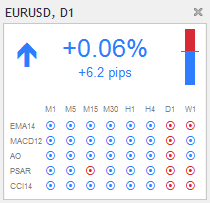
15.1.Paramètres Indicateur Information Symbole
- Symbol – choisit le sous-jacent. Le paramètre par défaut est le symbole du graphique actuel, mais un autre symbole peut être choisi. Assurez-vous que l’orthographe est correcte et que le même nom est affiché dans le cadre observation du marché de la plateforme de trading.
- Use pip size – définit quelle taille doit correspondre à un pip. Par exemple, sur le DAX40, une taille de 1 vous permet de voir les mouvements de prix en points entiers.
- Timeframe for % change – définit le laps de temps, le taux de variation qui doit servir de référence. Paramètre par défaut est D1, interprété comme la journée en cours.
- Number of bars for % change – fixe le nombre de bougies dans le changement en pourcentage à prendre comme référence. Par exemple, vous pouvez utiliser 12 bougies dans un graphique mensuel pour voir le pourcentage de changement durant une année boursière complète.
- Timeframe for high/low – définit l`échelle de temps à utiliser sue le graphique de trading haut/bas. Le réglage par défaut utilise le même laps de temps que le changement en pourcentage.
- Number of bars for high/low – fixe le nombre de bougies à utiliser dans les graphique forex haut/bas. Par exemple, vous pouvez utiliser 12 bougies dans le tableau mensuel pour voir l’évolution des prix sur une année boursière entière.
- Background colour – définit la couleur de l`arrière-plan de l’indicateur de trading.
- Rise colour – définit la couleur des mouvements haussiers de bourse.
- Fall colour – définit la couleur des mouvements baissiers de bourse.
- Text colour – définit la couleur du texte.
- Initial left position – déplace la position du graphique de trading par une quantité donnée de pixels vers la droite.
- Initial top position – déplace la position du graphique forex par une quantité donnée de pixels vers le bas.
- Corner for initial position – choisit le coin du graphique de trading où l`indicateur technique doit être affiché par défaut.
- Indicator – sélectionne et configure les indicateurs techniques applicables au deuxième graphique. Les Indicateurs avec les autres paramètres sont personnalisables sous l’option respective.
16.Indicateur MetaTrader Gravité Admirals
L’indicateur MT4 Gravité Admirals affiche les zones de support et de résistance en se basant sur des données historiques pouvant aller jusqu`à 10000 bougies historiques en M5. Les hauts et les bas atteints forment des zones, tandis que les données actuelles sont considérés comme plus importantes que les valeurs historiques.
Les couleurs plus sombres mettent en évidence les zones de support et de résistance, zones dans lesquelles les prix sont susceptibles de rebondir. La percée d`une zone bleu foncé peut être interprétée comme un signal de continuation de la tendance boursière. Les zones plus claires ne sont pas pertinentes.
16.1.Paramètres de l`indicateur Gravité
- Time period – choisit entre le calcul par défaut et une période plus courte.
- Level X colour – définit les couleurs pour les différents niveaux de zones.
16.2.Modifier la zone de calcul
Vous pouvez déplacer la zone de référence dans le calcul des zones, en traçant une ligne verticale n’importe où à l’intérieur du graphique metatrader et en lui donnant le nom GStart.
Vous pouvez ensuite déplacer cette ligne sur le dernier point dans le temps à prendre en compte lors du calcul des zones.
17.Indicateur Metatrader Keltner Admirals
L’indicateur MT4 Keltner Admirals forme un canal Keltner sur le graphique. Le mode de fonctionnement, d`achat et de vente des signaux sont semblables aux Bandes de Bollinger. Toutefois, les bandes de ce canal sont calculés avec l’indicateur ATR.
En conséquence, ce canal est moins assujetti aux erreurs de calcul que les Bandes de Bollinger.

Le franchissement de la bande supérieure ou la moyenne mobile peut être considérée comme un signal de continuation. La ligne du milieu, aussi la moyenne mobile, est un niveau intéressant de stop loss.
17.1.Paramètres de l`indicateur Keltner
- Moving average type – définit le type de moyenne mobile.
- Price for moving average – fixe le prix utilisé dans le calcul de la moyenne mobile.
- Moving average period – définit la période de la moyenne mobile.
- ATR period – choisit la période de l`ATR.
- ATR multiple – définir le multiplicateur pour calculer les bandes Keltner.
- Alerts when price crosses upper/lower channel – règle une alerte à déclencher lorsque la bande supérieure ou inférieure du canal est franchie.
18.Questions fréquentes
- Est-ce que les indicateurs MetaTrader 4 sont compatibles avec MT5 ? Non.
- Est-ce que les extensions peuvent être retirées une par une du MetaTrader ? Oui, vous pouvez supprimer les extensions séparément en cliquant droit sur elles dans la fenêtre navigateur de la plateforme MT4.
- Les indicateurs MetaTrader peuvent être fournis dans d`autres langue ? Non, les étiquettes et les paramètres de nos indicateurs sont uniquement fournis en anglais.
19.Plus d`informations
Avertissement:
Admirals SC Ltd fournit gratuitement ces plugins, qui sont basés sur la technologie Expert Advisor (EA) de MT4. Comme tous les EAs, ils ne sont actifs que lorsque votre plateforme MetaTrader a établi une connexion à Internet et à nos serveurs. Admirals SC Ltd a minutieusement testé et est convaincu de leur fiabilité technique. Toutefois, comme avec toute technologie, un dysfonctionnement ne peut jamais être totalement exclu. Assurez-vous de bien comprendre la fonctionnalité de tous les plugins et extensions, par exemple en vous exerçant à les utiliser de manière approfondie avec un compte de démonstration gratuit fourni par Admirals SC Ltd. Admirals SC Ltd décline toute responsabilité en cas de perte ou d`autres dommages causés par des complications techniques.
